PySide2基础篇(四)——QLineEdit运用
PySide2基础篇(四)——QLineEdit运用
前言:
阅读这篇文章我能学到什么?
编辑框是用户进行信息录入的主要控件,PySide2提供了QLabel类用于创建编辑框控件。这篇文章介绍一些编辑框的基础用法。
1 创建一个编辑框
创建编辑框类同于创建标签或按钮,其实创建这些控件操作过程都是一样的。
代码示例:
1 | from PySide2.QtWidgets import QApplication, QLineEdit |
运行结果:
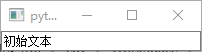
我们创建了一个编辑框,并且对其设置了初始文本。和标签或按钮控件一样,也可以修改其显示的文本。
代码示例:
1 | from PySide2.QtWidgets import QApplication, QLineEdit |
运行结果:

2 编辑框的其他功能设置
2.1 失能编辑框(置灰)
被置灰的编辑框用户无法进行文本键入、修改、删除、复制文本,编辑框呈现灰色状态。
代码示例:
1 | from PySide2.QtWidgets import QApplication, QLineEdit |
运行结果:
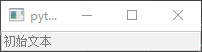
2.2 只读编辑框
只读编辑框用户无法键入、修改、删除原有的文本内容,但是与置灰编辑框不同的是,可以复制只读编辑框的文本内容。
代码示例:
1 | from PySide2.QtWidgets import QApplication, QLineEdit |
运行结果:
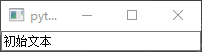
2.3 限制字符最大长度
有时需要限制编辑框字符串的最大长度,比如用户的账号密码等。
代码示例:
1 | from PySide2.QtWidgets import QApplication, QLineEdit |
运行结果:

本博客所有文章除特别声明外,均采用 CC BY-NC-SA 4.0 许可协议。转载请注明来源 OnlyCalm's Blog!
评论
ValineGitalk










